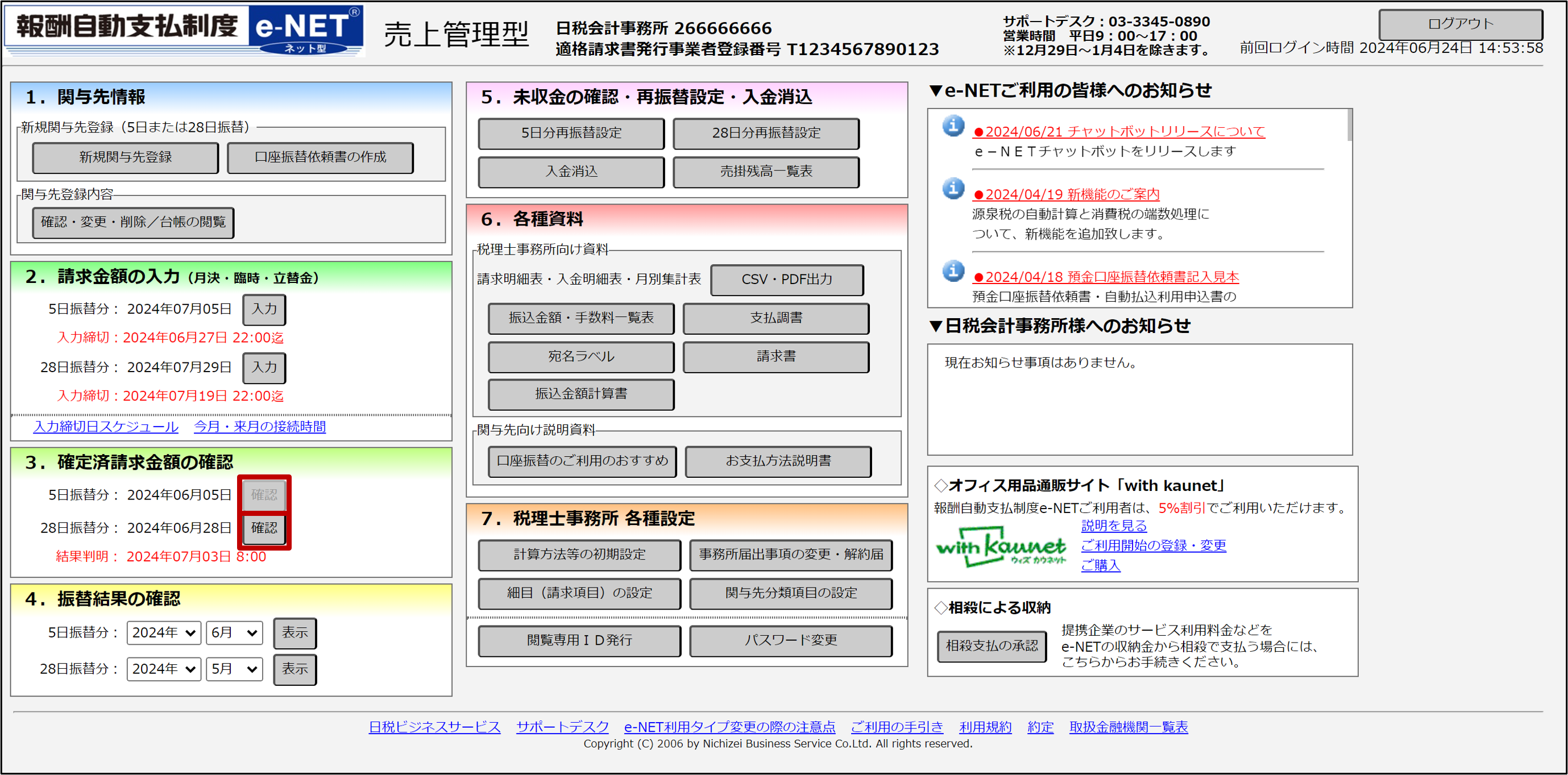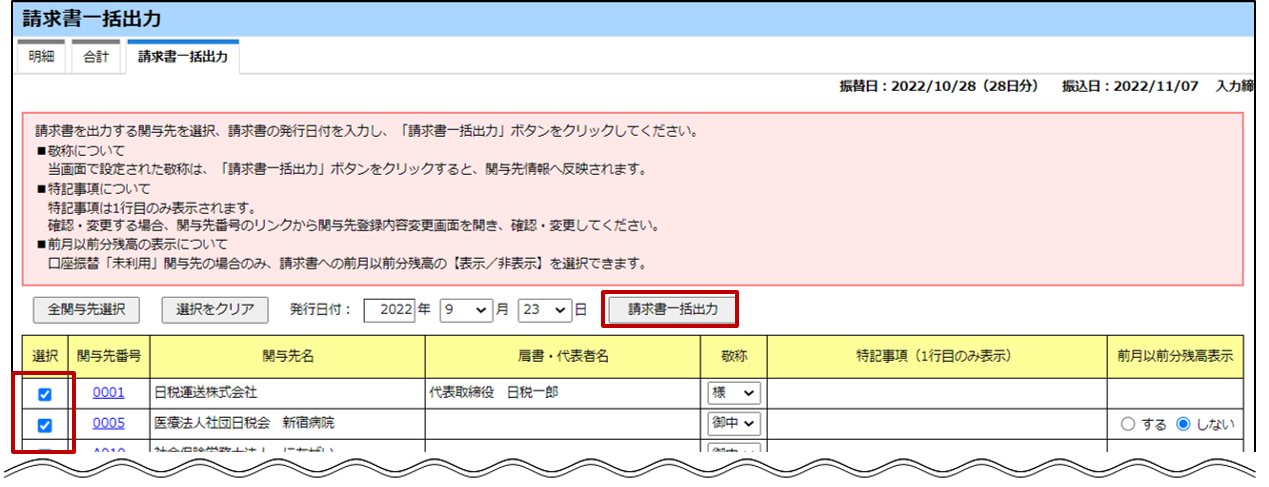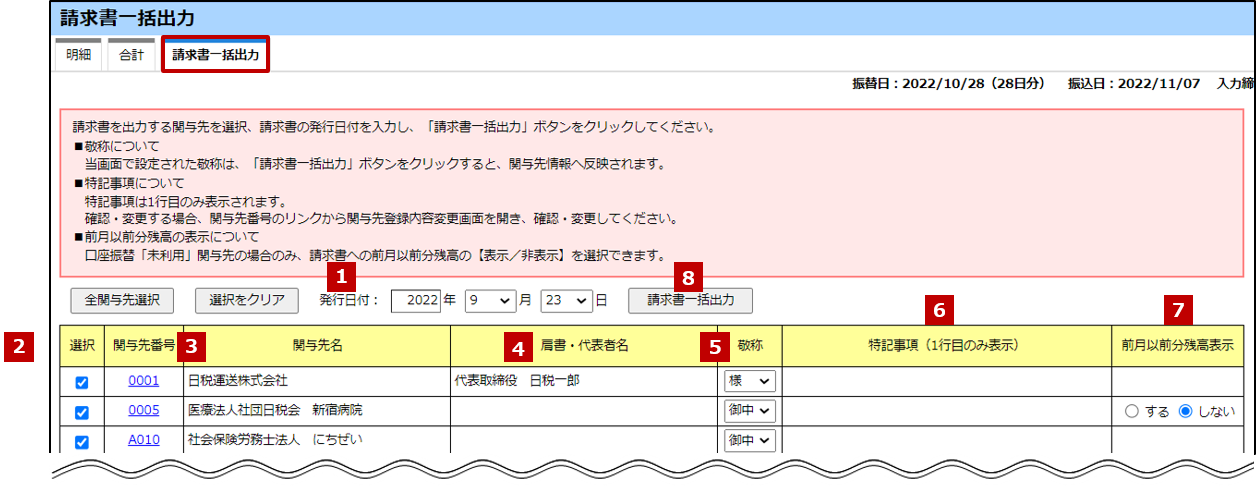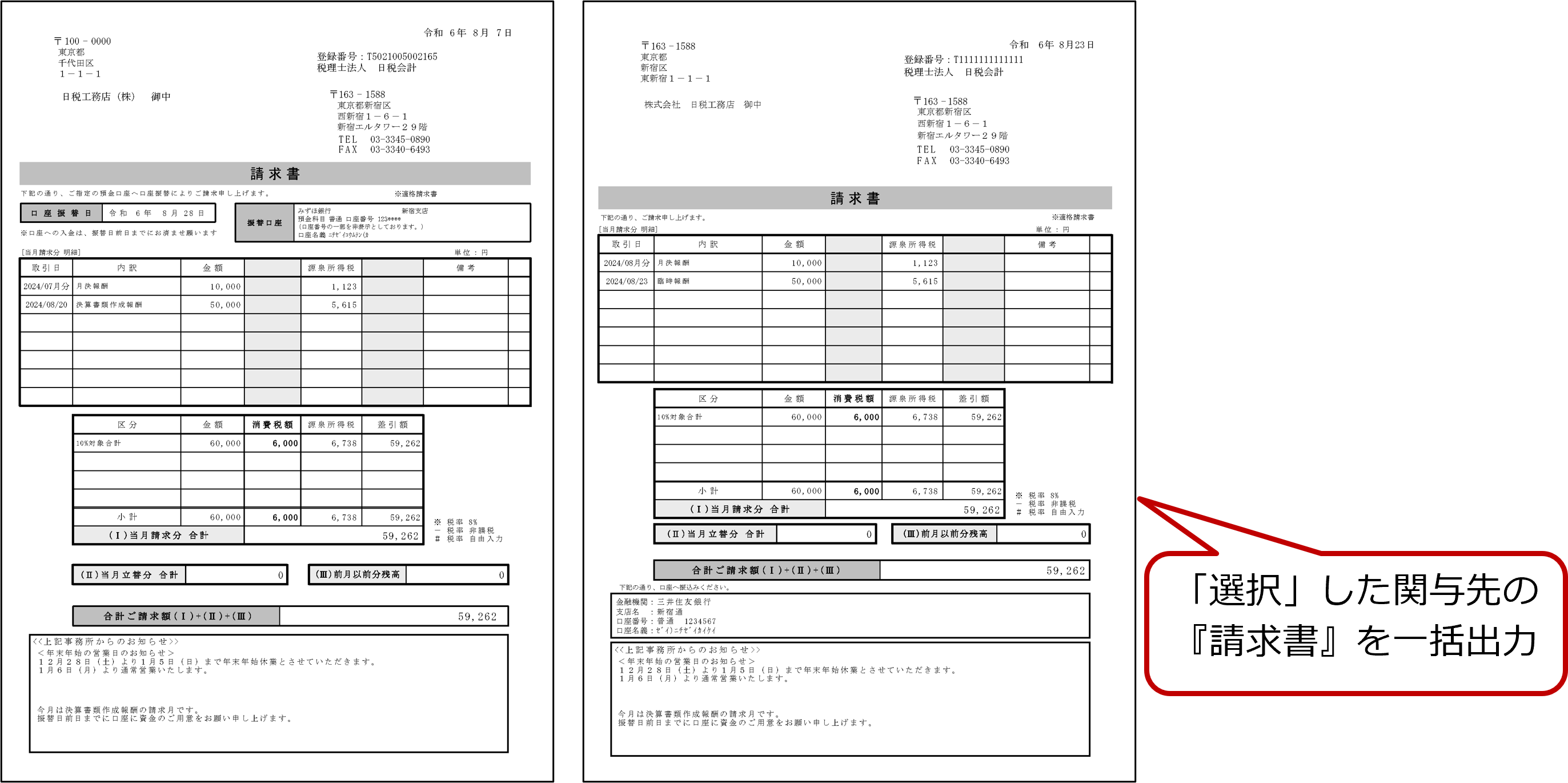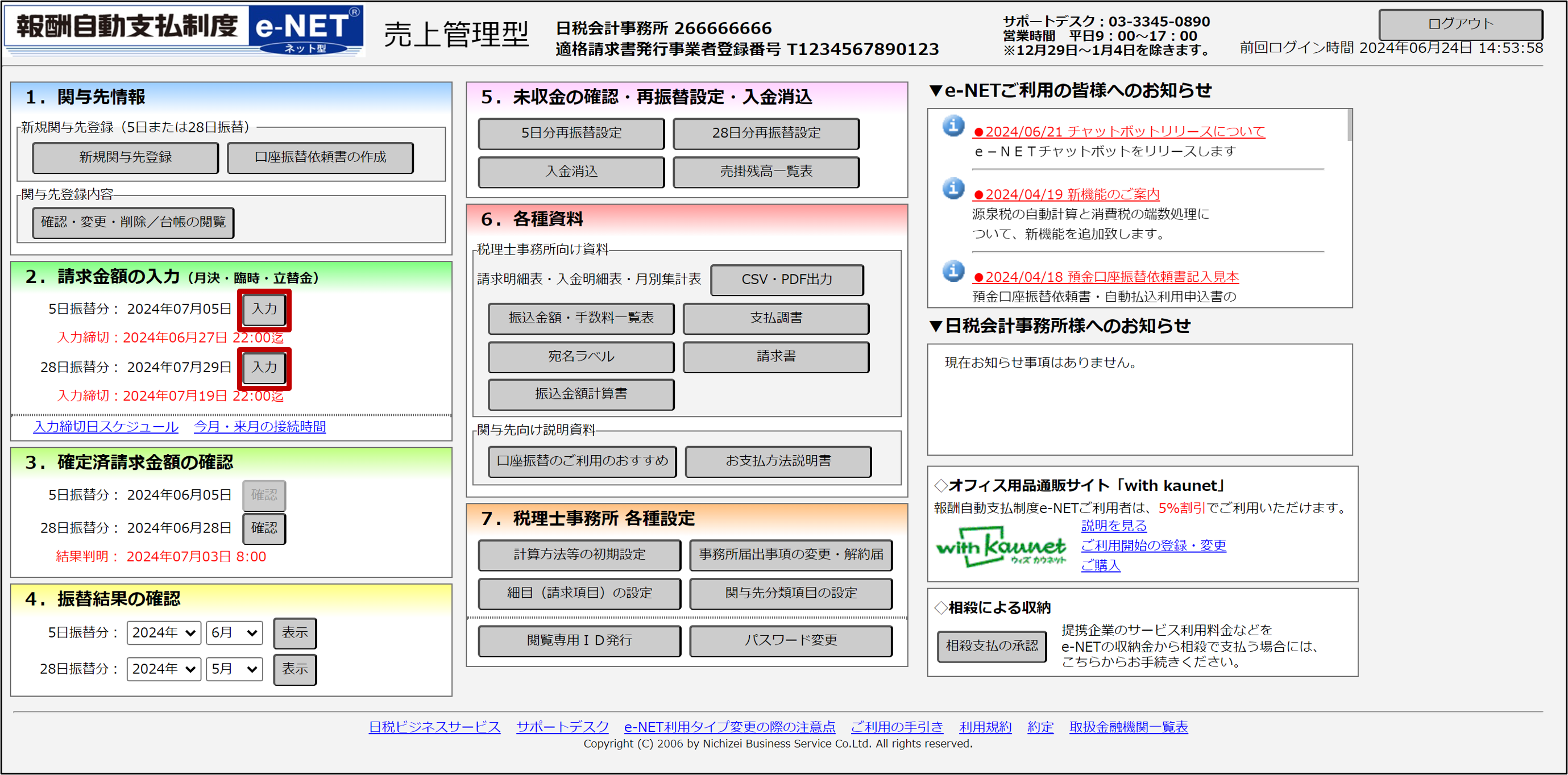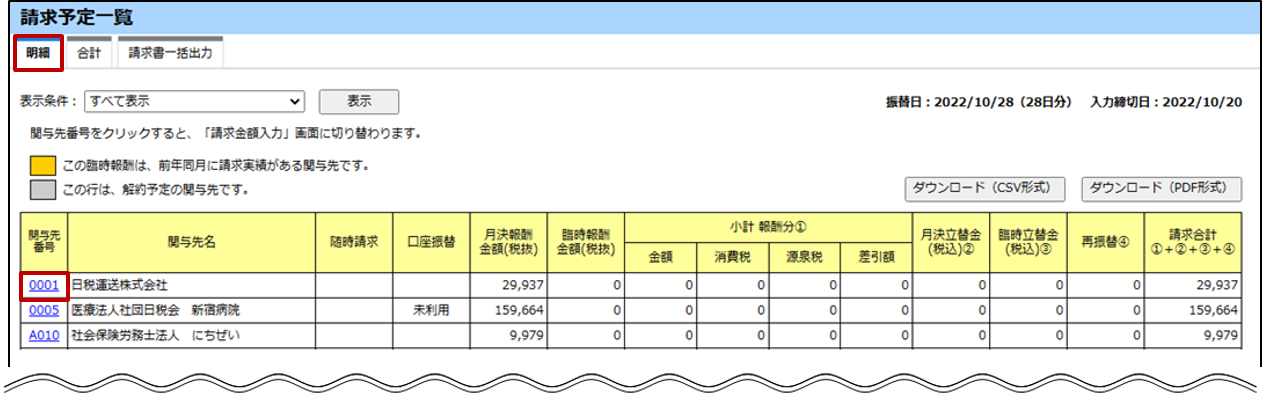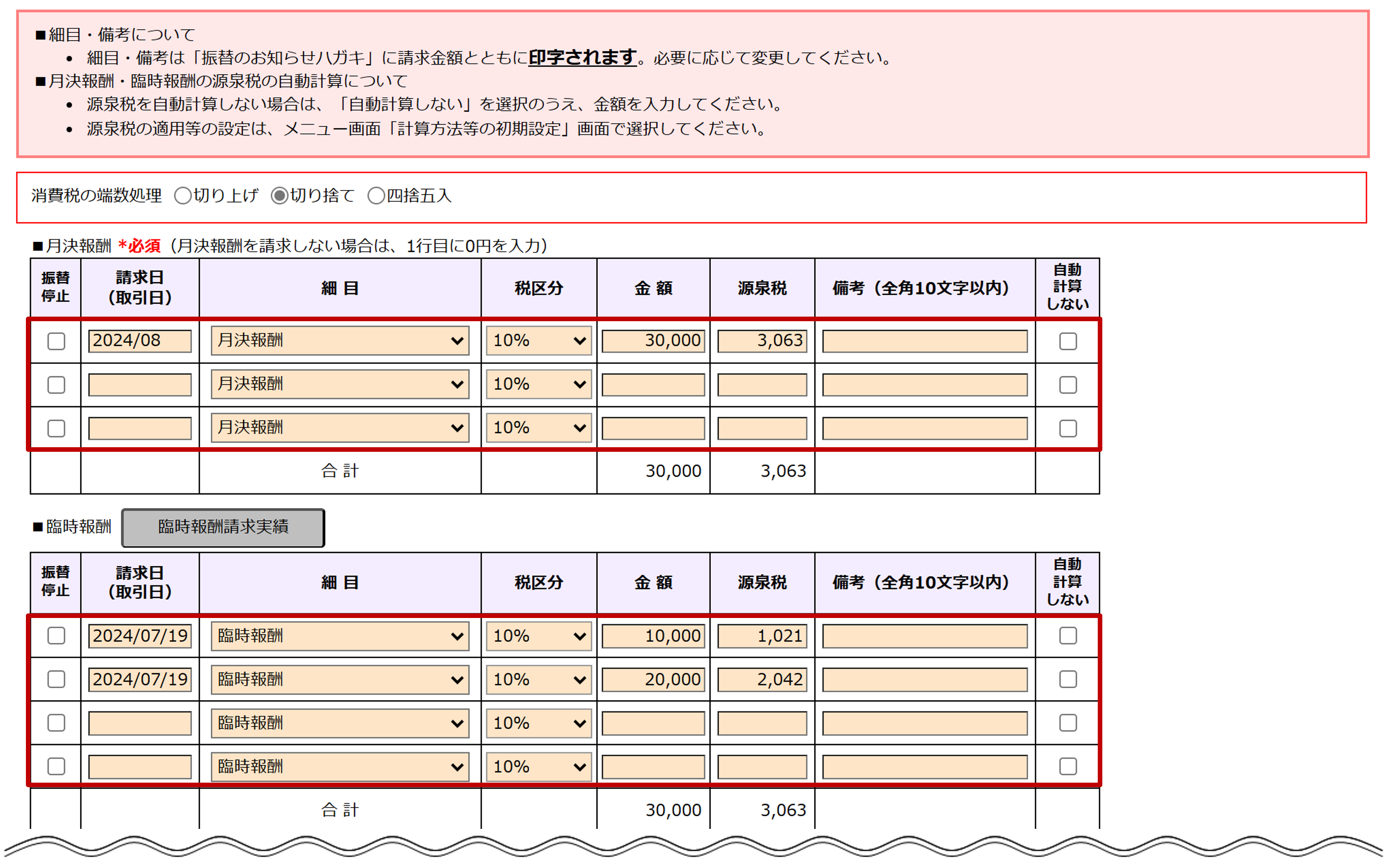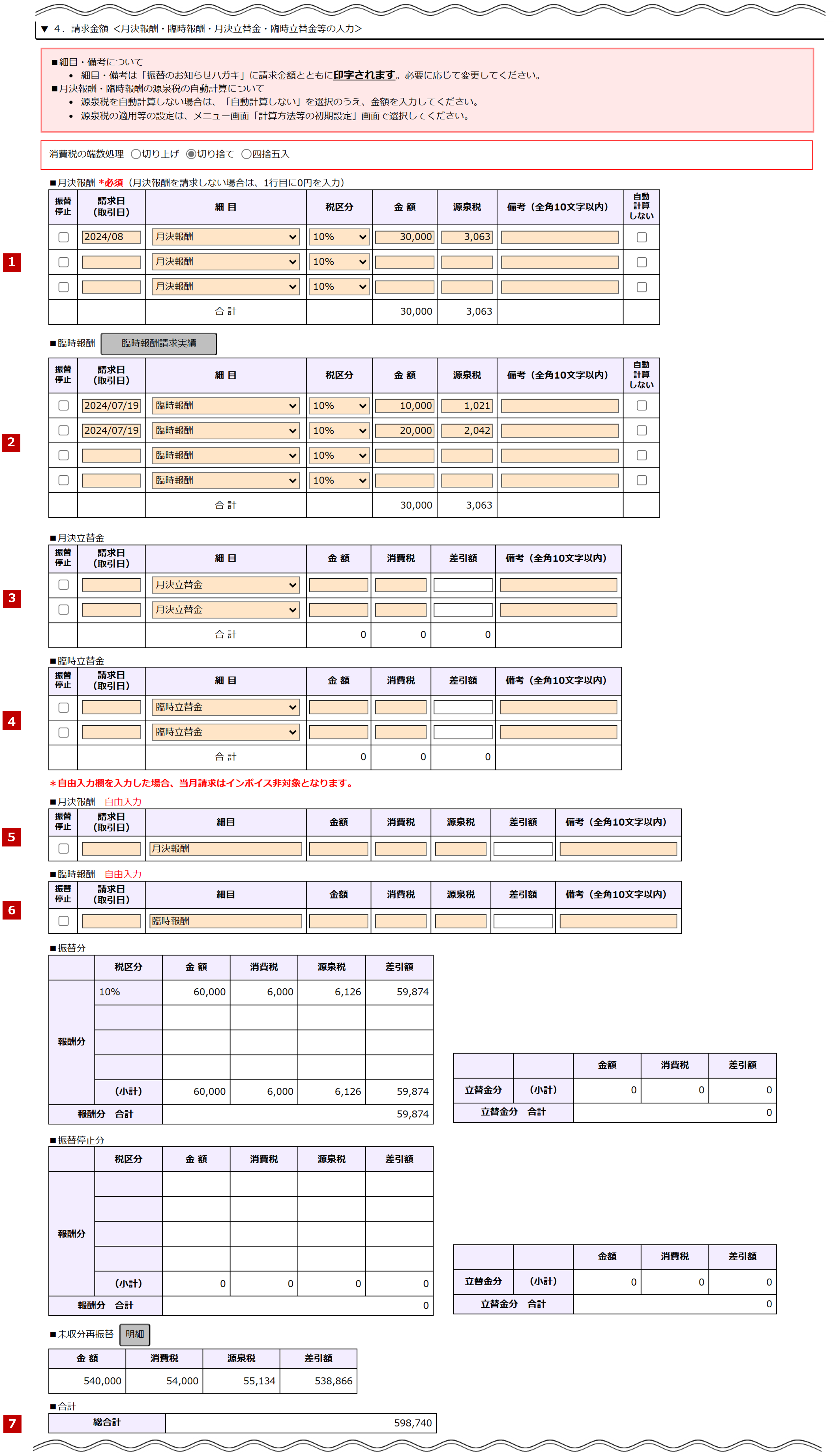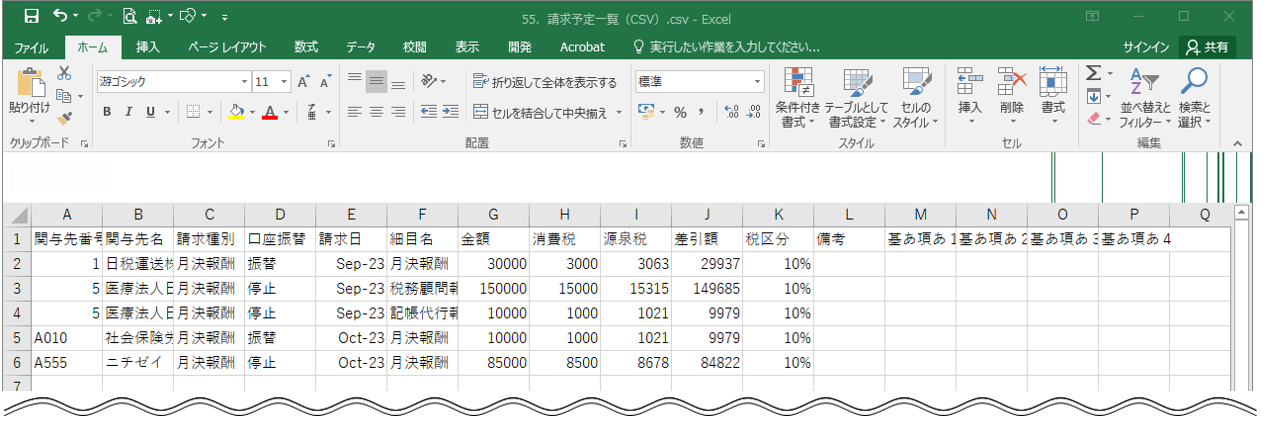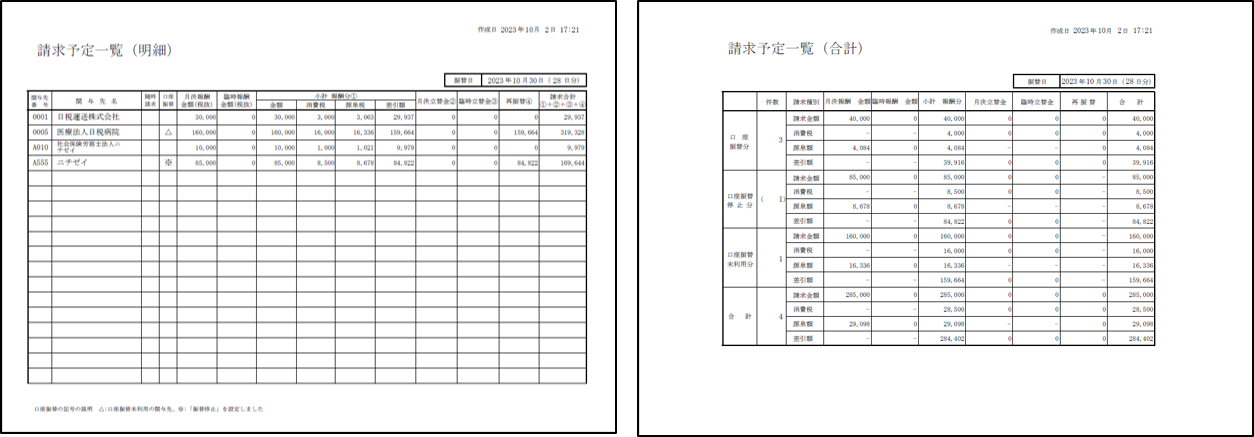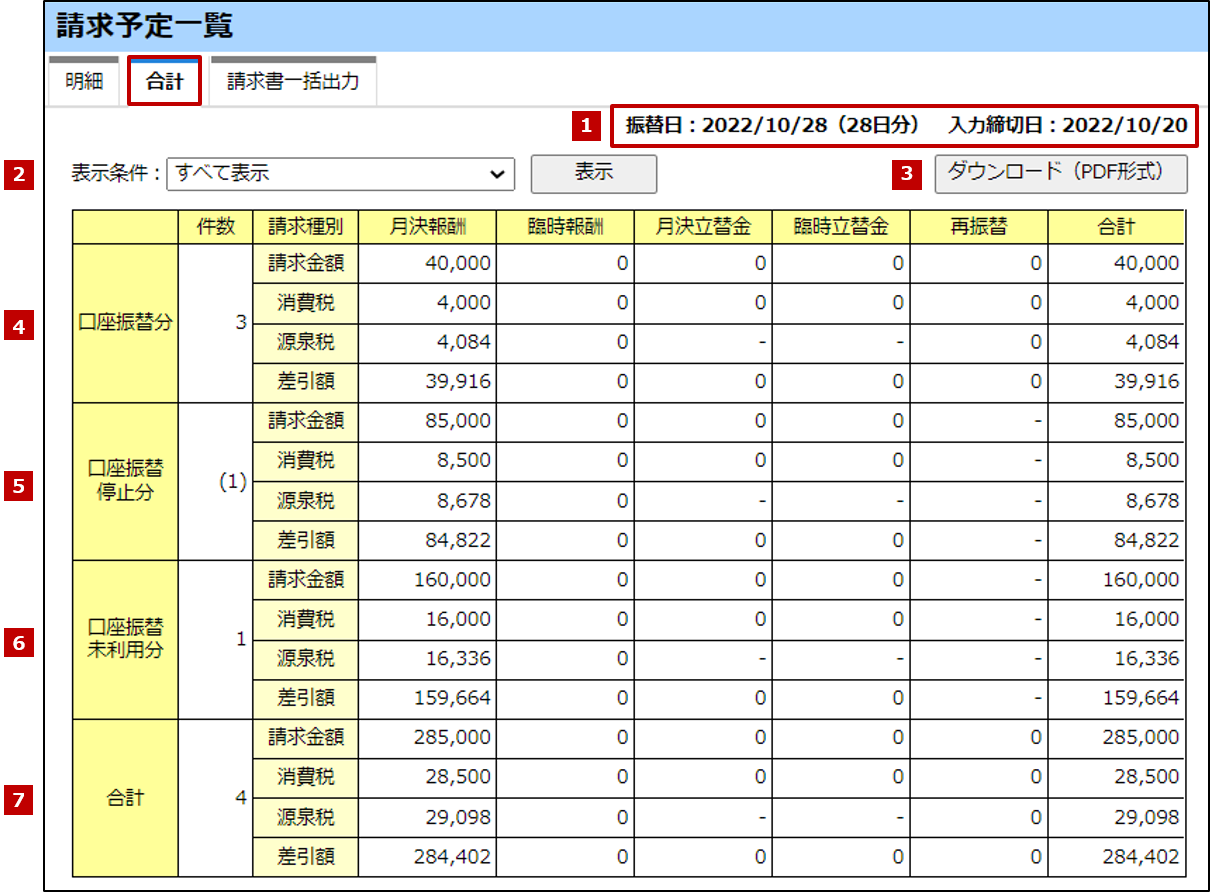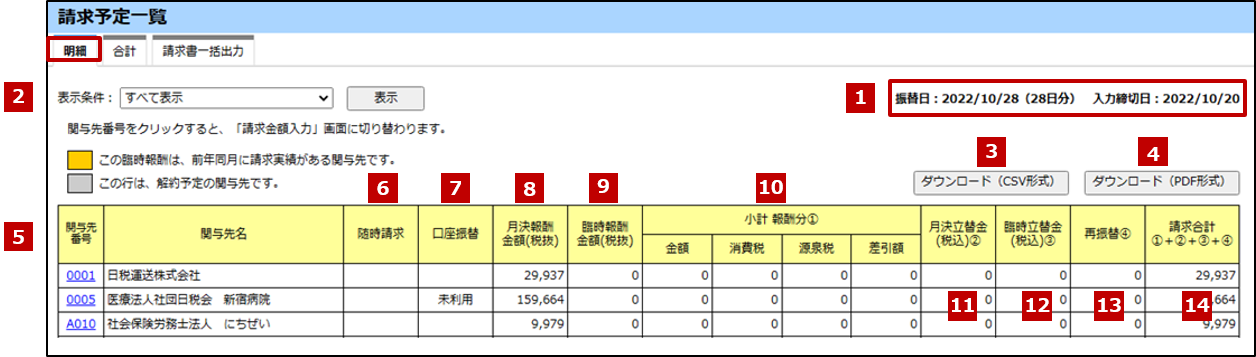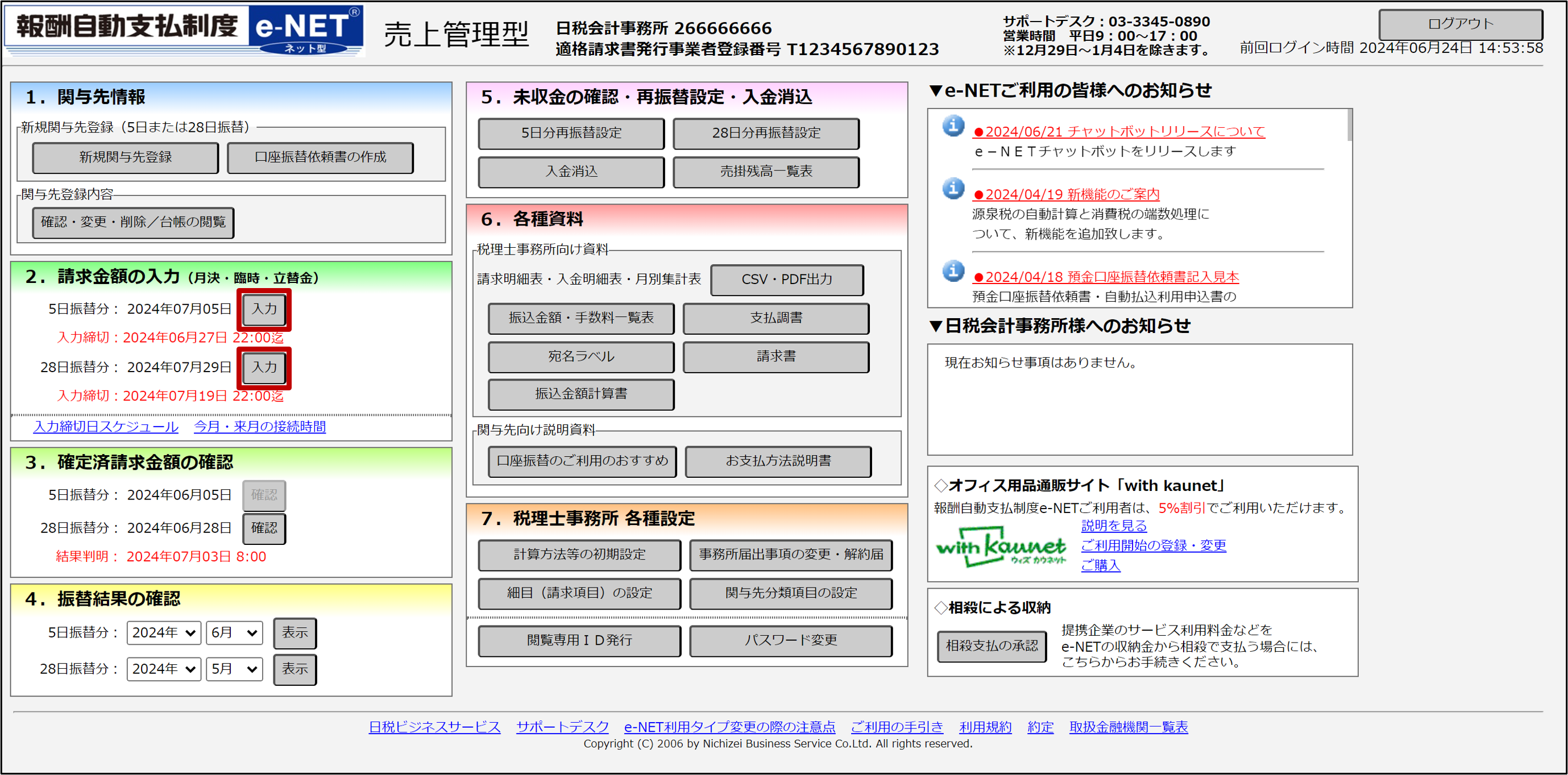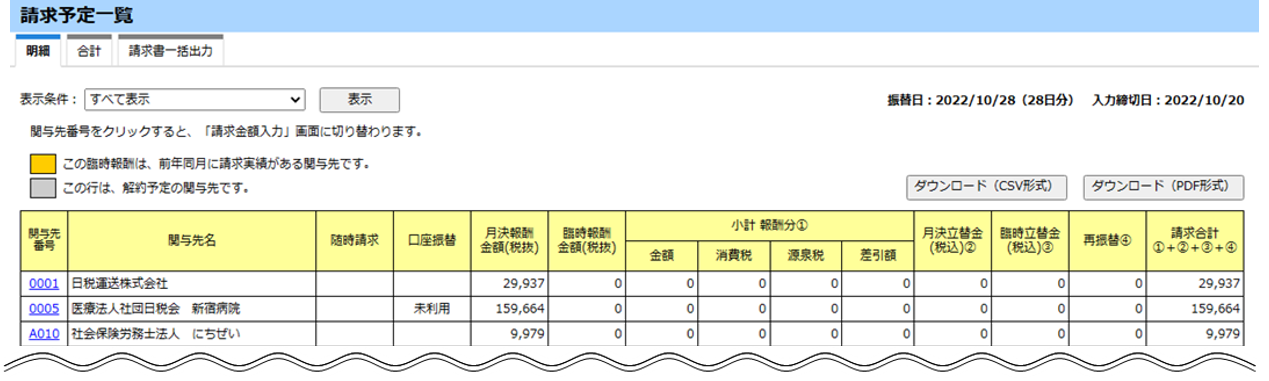「請求確定一覧(関与先別明細)」の確認方法について説明します。
[請求確定一覧]画面で「関与先別明細」タブをクリックし、関与先ごとの請求確定金額を確認します。
-
注意
-
金額の変更はできません。[請求確定一覧]画面には、請求が「確定」した金額が表示されています。
- [メニュー]画面で[確定済請求金額の確認]ボタンをクリックし[請求確定一覧]画面を開きます。
- [請求確定一覧]画面:関与先別明細
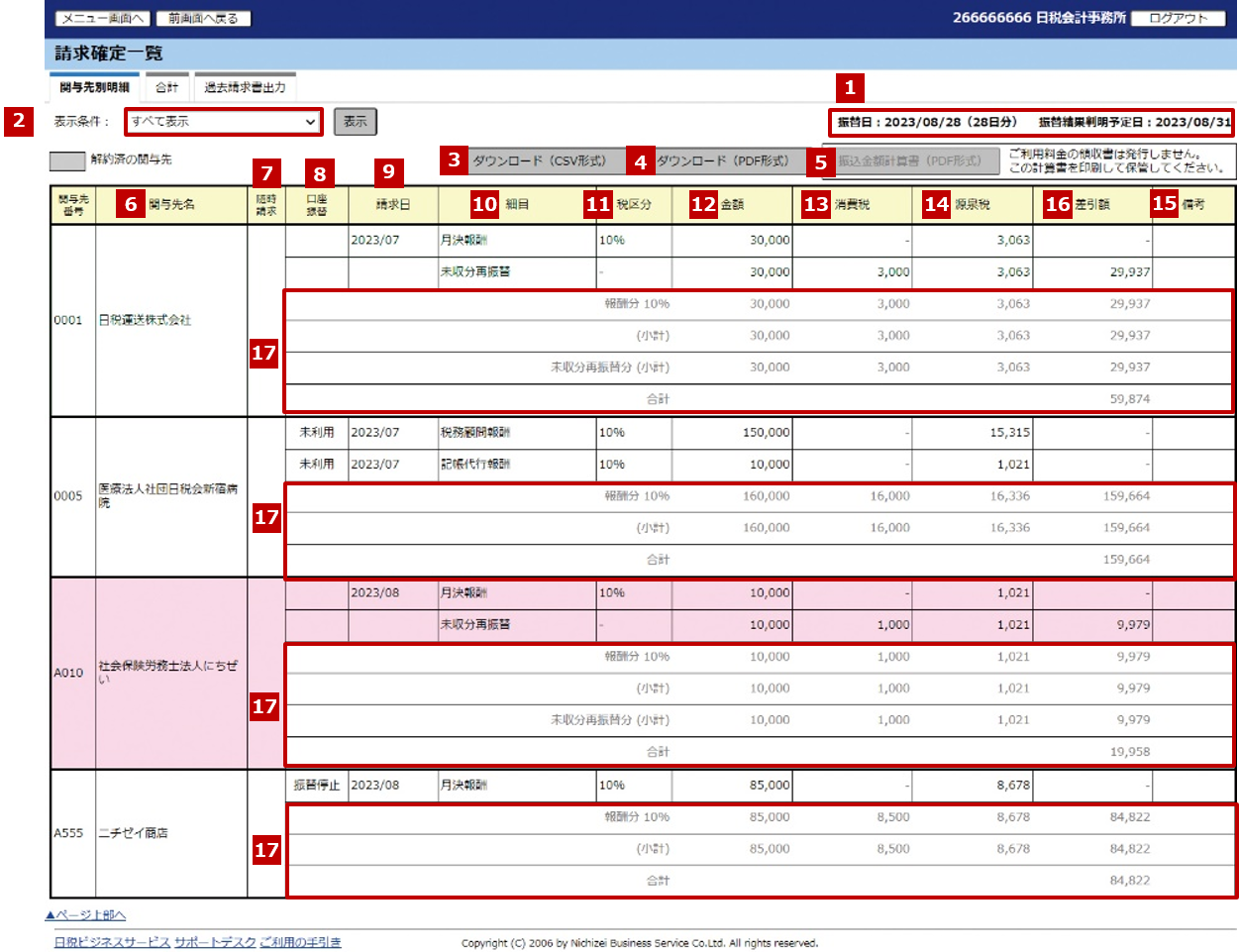
| No. | 項目 | 記入内容 |
| 振替日・振替結果判明予定日 | 「振替日」と「振替結果判明予定日」が表示されます。 | |
| 表示条件 | プルダウンメニューで「表示条件」を選択し[表示]ボタンをクリックすると、該当の「請求確定一覧」のみ表示できます。 | |
| ダウンロード(CSV形式) | [ダウンロード(CSV形式)]ボタンをクリックすると、「請求確定一覧」の明細をCSV形式で出力できます。 | |
| ダウンロード(PDF形式) | [ダウンロード(PDF形式)]ボタンをクリックすると、「請求確定一覧」の明細と合計をPDF形式で出力できます。 | |
| 振込金額算書(PDF) | [振込金額計算書(PDF)]ボタンをクリックすると、「振込金額計算書」をPDF形式で出力できます。 | |
| 関与先番号・関与先名 | 関与先番号と関与先名が表示されます。 | |
| 随時請求 | 随時請求の関与先は「○」が表示されます。請求予定月ではない関与先は表示されません。 | |
| 口座振替 | 口座振替を未利用の関与先は「未利用」、請求停止の関与先は「振替停止」と表示されます。 | |
| 請求日 | 確定した請求の「請求日」が表示されます。 | |
| 細目 | 確定した請求の「細目(請求細目)」が表示されます。 | |
| 税区分 | 請求金額入力時に選択した税区分が表示されます。 | |
| 金額 | 確定した請求の「請求金額」が表示されます。 | |
| 消費税 | 確定した請求の「消費税」が表示されます。 | |
| 源泉税 | 確定した請求の「源泉税」が表示されます。 | |
| 差引額 | 確定した請求の「差引額(金額+消費税-源泉税)」が表示されます。 | |
| 備考 | 確定した請求の「備考」が表示されます。 | |
| 合計 | 関与先ごとの金額、消費税、源泉額、差引額それぞれの合計額が表示されます。細目(請求細目)が複数行ある関与先のみ表示されます。 |